- אדובי פוטושופ היא אחת התוכנות המוכרות בעולם לעריכת תמונות, אך ניתן להשתמש בה גם לתמרון טקסט.
- אם גודל הטקסט של Photoshop קטן מדי, תוכלו לנסות לעדכן את היישום לגרסתו האחרונה. ראה להלן כיצד.
- פתרון אחר כשגודל הגופן של פוטושופ קטן מדי זה להגדירמכשף את יחידות הסוג על ידי ביצוע המדריך שלנו.
- פיתרון נוסף הוא בחר בין היתר גופן חלופי על מנת לפתור בעיה זו. המשך לקרוא למידע נוסף!
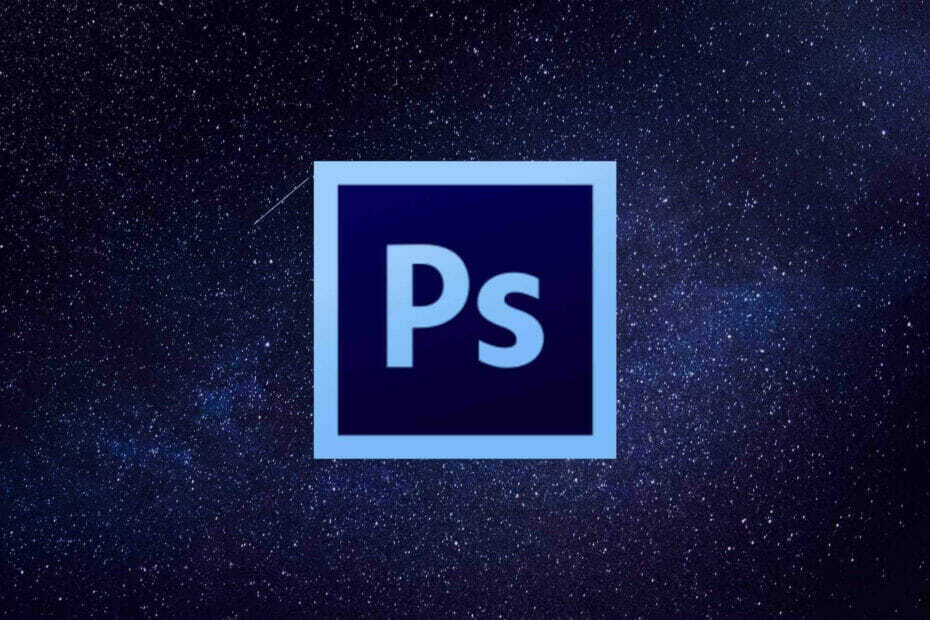
Creative Cloud הוא כל מה שאתה צריך כדי להחיות את הדמיון שלך. השתמש בכל אפליקציות Adobe ושלב אותן לתוצאות מדהימות. באמצעות Creative Cloud תוכלו ליצור, לערוך ולעבד בתבניות שונות:
- תמונות
- סרטונים
- שירים
- מודלים תלת ממדיים ואינפוגרפיות
- יצירות אמנות רבות אחרות
קבל את כל האפליקציות במחיר מיוחד!
אדוב פוטושופ הוא הסטנדרט בתעשייה יישום עריכת תמונות. עם זאת, עדיין יש לתוכנה כמה בעיות גופנים.
חלק ממשתמשי Photoshop מצאו כי הגופנים בתמונות שלהם אינם תואמים לערכי הנקודות שנבחרו.
לפיכך, טקסט התמונה גדול מדי או קטן. כך תוכל לפתור בעיות בגודל הגופן ב- Photoshop, אז המשך לקרוא.
כיצד אוכל לפתור את בעיית גודל הטקסט של Photoshop?
1. בחר באפשרות אפס תו

ראשית, בחר את אפס את התו אפשרות לאיפוס כל הגדרות הטקסט לתצורת ברירת המחדל שלהן. פעולה זו תבטל את כל ההגדרות שהיו עשויות להשפיע על עיבוד הגודל וקנה המידה.
באפשרותך להחזיר את אפשרויות הטקסט לברירת המחדל על ידי לחיצה חַלוֹן, בוחרים אופי ולחיצה על כפתור התפריט Fly out בפינה השמאלית העליונה של חלונית Character. פשוט בחר אפס את התו כדי להחזיר את האפשרויות לברירת המחדל.
2. הורד את הגרסה הרשמית של פוטושופ
אתה יכול להירשם לניסיון חינם של 7 ימים במהלכו אתה יכול לבדוק את המוצר ככל שתרצה ללא מגבלות.
התקן את התוכנית במחשב האישי וודא שהסרת את ההתקנה תחילה מגרסת Photoshop שהייתה לך, ואז הפעל מחדש את המחשב האישי.
הורדת הגרסה הרשמית של Adobe Photoshop עשויה לעזור על ידי החלפת כל קבצי ההתקנה הפגומים שכבר נמצאים במערכת שלך, בדיוק כמו ההתקנה החינמית הרגילה שלך.

אדוב פוטושופ
היפטר מבעיות בגודל הגופן והקפד להוריד את הגרסה הרשמית של פוטושופ.
3. עדכן את פוטושופ
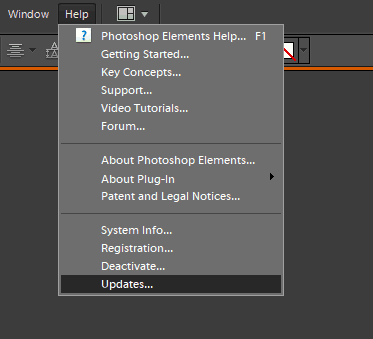
עדכוני Photoshop יכולים לתקן בעיות בגודל הגופן ואחרות באגים. כדי לבדוק אם עדכוני פוטושופלחץ עֶזרָה, ובחר עדכונים. לאחר מכן ייפתח חלון קטן המודיע לך אם קיימים עדכונים חדשים או לא.
4. העבר את יחידות הסוג לפיקסלים
- לחץ על Photoshop לַעֲרוֹך בתפריט ובחר העדפות להרחבת תפריט משנה.
- בחר יחידה ושליטים מתפריט המשנה כדי לפתוח את החלון שמוצג ישירות למטה.
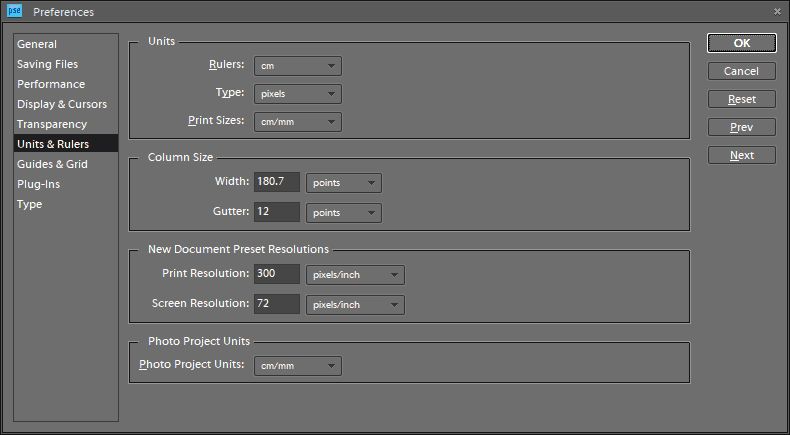
- בחר פיקסלים מהתפריט הנפתח Type.
- לחץ על בסדר כדי להחיל את ההגדרות החדשות.
לרזולוציית תמונה יכולה להיות השפעה רבה על גודל הטקסט אם אתה משתמש ביחידת הנקודות. רזולוציית התמונה תתאים את מספר הפיקסלים המייצגים ערך נקודת גופן.
ככזה, הטקסט של התמונה שלך עשוי להיראות גדול מדי מכיוון שלתמונה רזולוציית PPI גבוהה. כדי לקבל גודל גופן עקבי יותר, החלף נקודות ליחידות פיקסל כמוסבר לעיל.
5. בטל את הבחירה בהגדרת תמונה מחדש
- נְקִישָׁה תמונה ו שינוי גודל בפוטושופ.
- בחר גודל תמונה כדי לפתוח את החלון ישירות למטה.
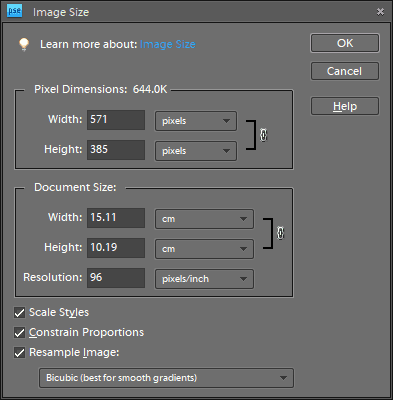
- בטל את הבחירה תמונת דגימה מחדש אם אפשרות זו נבחרה.
- הזן את המידות המדויקות של התמונה בתיבות רוחב וגובה. תוכל למצוא פרטי ממד תמונה על ידי לחיצה ימנית על קובץ בסייר הקבצים ובחירה נכסים ובחירה פרטים.
- נְקִישָׁה בסדר כדי לסגור את החלון.
- כעת בחר תיבת טקסט בתמונה שלך והתאם את גודל הגופן.
ביטול הבחירה ב- תמונת דגימה מחדש אפשרות ב- Adobe Photoshop יכולה גם לתקן בעיות לא עקביות בגודל הגופן.
6. התאם טקסט עם מצב Transform Free
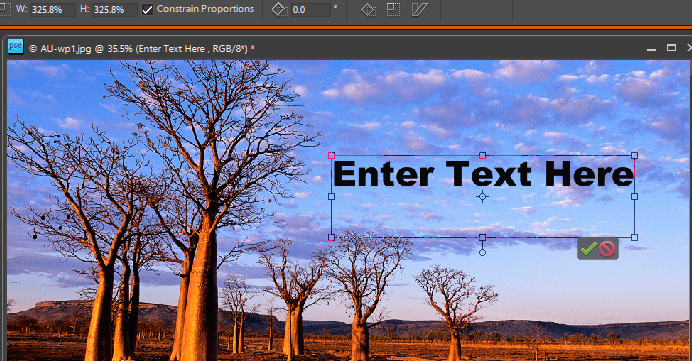
אם הגופן נראה זעיר בתמונה בקנה מידה גדול יותר, הכלי Free Transform Mode עשוי להועיל. זהו כלי שבעזרתו תוכל לשנות את גודל הטקסט על ידי הרחבת תיבת התוחם.
לאחר הזנת טקסט עם כלי סוג אופקילחץ על מקש הקיצור Ctrl + T. לחץ על מקש Shift ולחצן העכבר השמאלי כדי לשנות את גודל הגופן על ידי גרירת גבול התיבה התוחמת עם הסמן.
7. שנה את גופן התמונה

יש מעט גופנים שלא עובדים כל כך טוב בפוטושופ. הם הגופנים Zippy, SF Tattle Tenses, ZEROGEBI, JH_TITLES, GURAKH_S, SCREEN, SEVESBRG ו- 21kannmbn.
אם במקרה התמונה שלך כוללת אחד מאותם גופנים, בחר את הטקסט ובחר גופן חלופי.
8. נקה את מטמון הגופנים של Windows
- ואז פתח את נתיב התיקיה בסייר הקבצים:
C:> Windows> ServiceProfiles> LocalService> Appdata> Local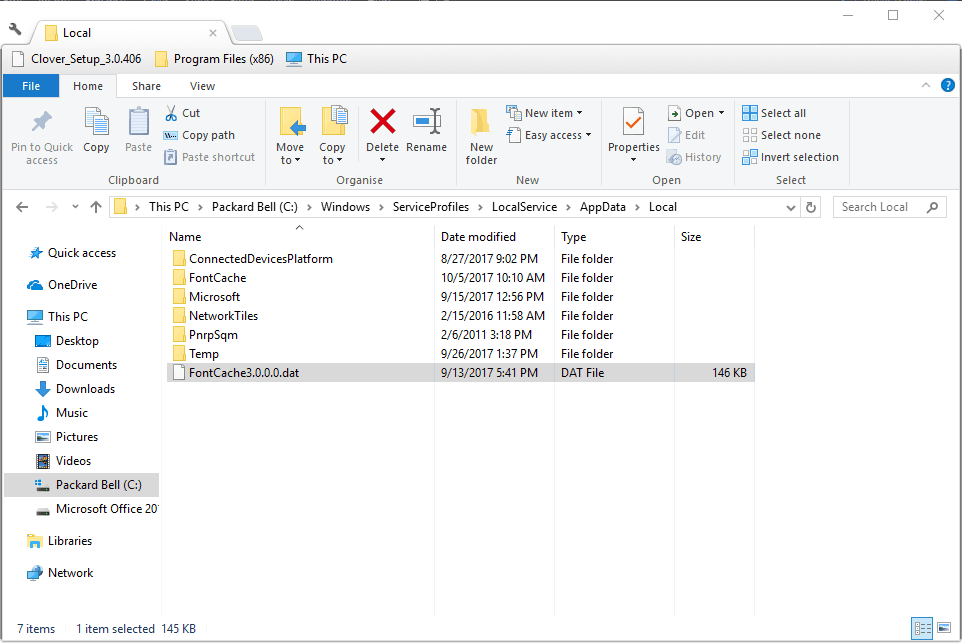
- לחץ באמצעות לחצן העכבר הימני על ה- * FNTCACHE * .DAT אוֹ * FontCache * .dat קובץ ובחר לִמְחוֹק.
- תוכל גם לנווט לנתיב הבא בסייר הקבצים כדי לנקות את מטמון הגופנים של Photoshop:
משתמשים> [שם משתמש]> AppData> נדידה> Adobe> Adobe Photoshop CC, CC 2014 או CC 2015 - לחץ באמצעות לחצן העכבר הימני על ה- מטמון גופני CT התיקיה ובחר לִמְחוֹק למחוק אותו.
ניקוי מטמון הגופנים של Windows הוא תיקון כללי יעיל לבעיות גופנים של Photoshop. באפשרותך למחוק את מטמון גופני המערכת על ידי פתיחת סייר הקבצים.
אלו כמה החלטות שיכולות לפתור בעיות בגודל הגופן של Photoshop. אנו מקווים שהמלצות אלה מהרשימה שלנו היו מועילות. לקבלת הצעות נוספות, אנא היכנס לסעיף ההערות להלן.
שאלות נפוצות
כן, תוכלו להירשם ולנסות את פוטושופ כמו גם את כל שאר מוצרי Adobe לתקופה של 7 ימים.
אדובי פוטושופ הוא עורך תמונות מבוסס רסטר המשמש בעיקר לרופא ושיפור תצלומים. אם אתה זקוק למקבילה המבוססת על וקטור, נסה זאת אדובי אילוסטרייטור.
Adobe Photoshop נועד להיות תואם כמעט לכל עורכי המדיה הגדולים, במיוחד אלה ממשפחת אדובי כמו Adobe Spark, בכורה פרו, ועוד.



